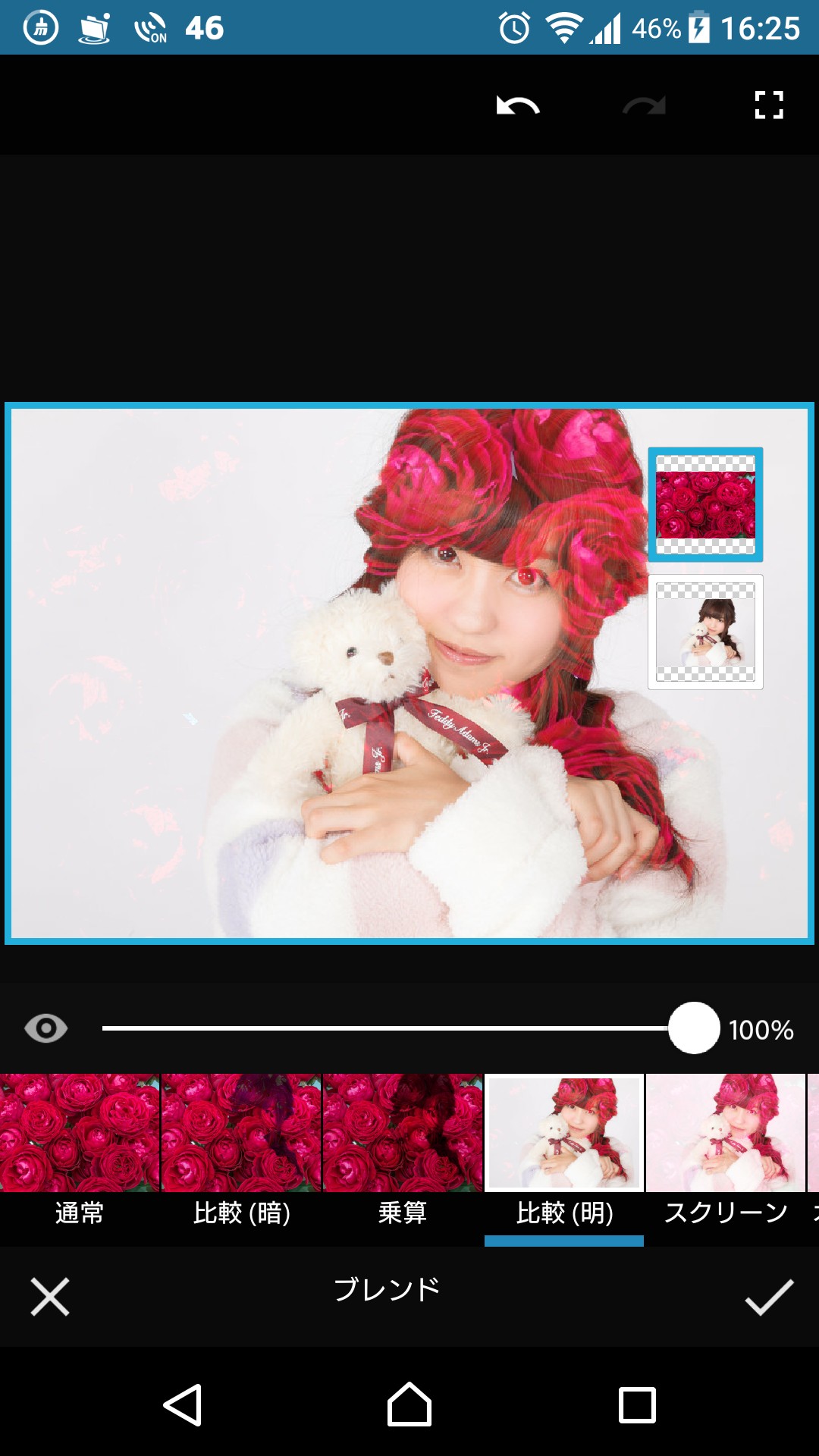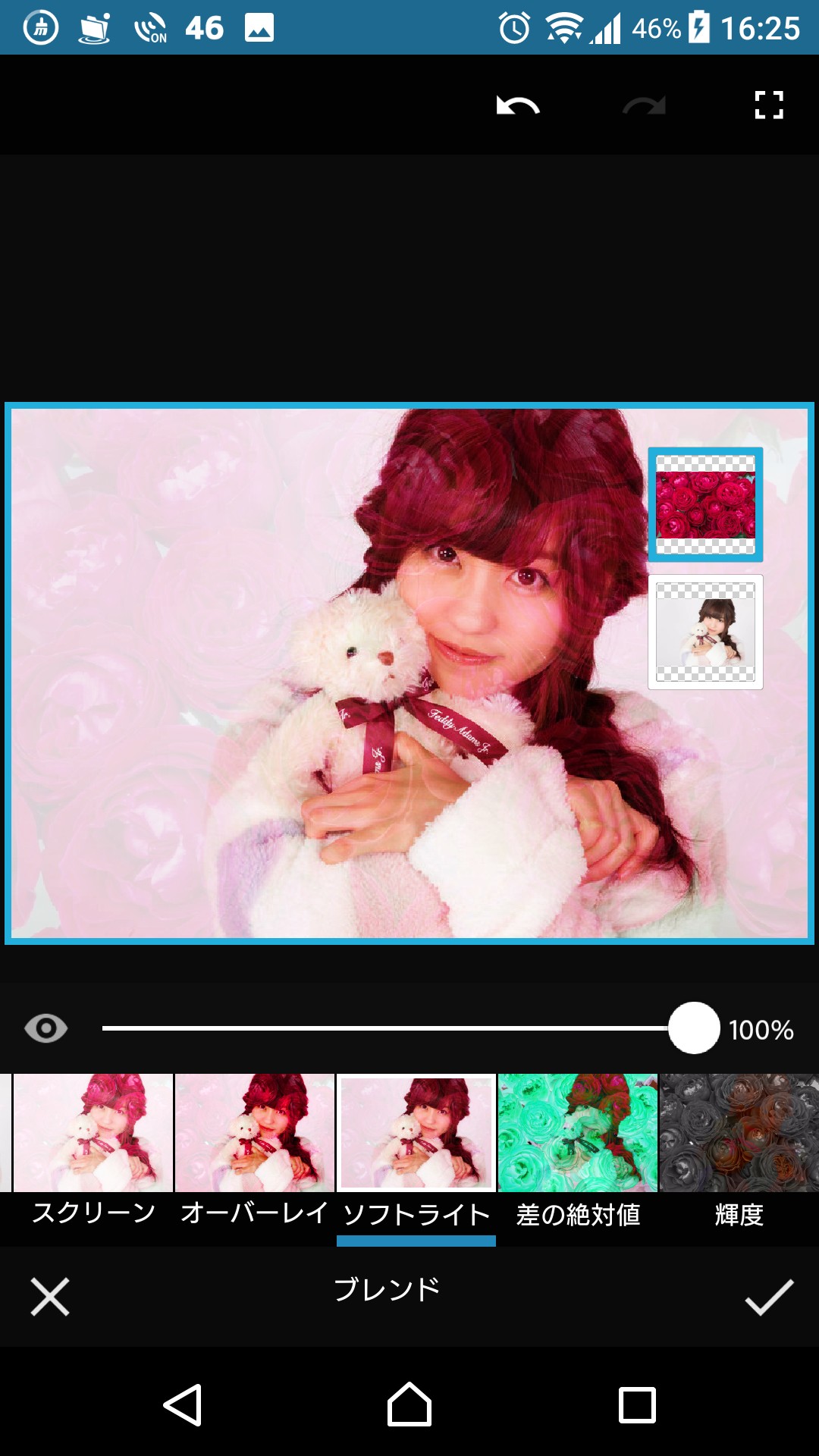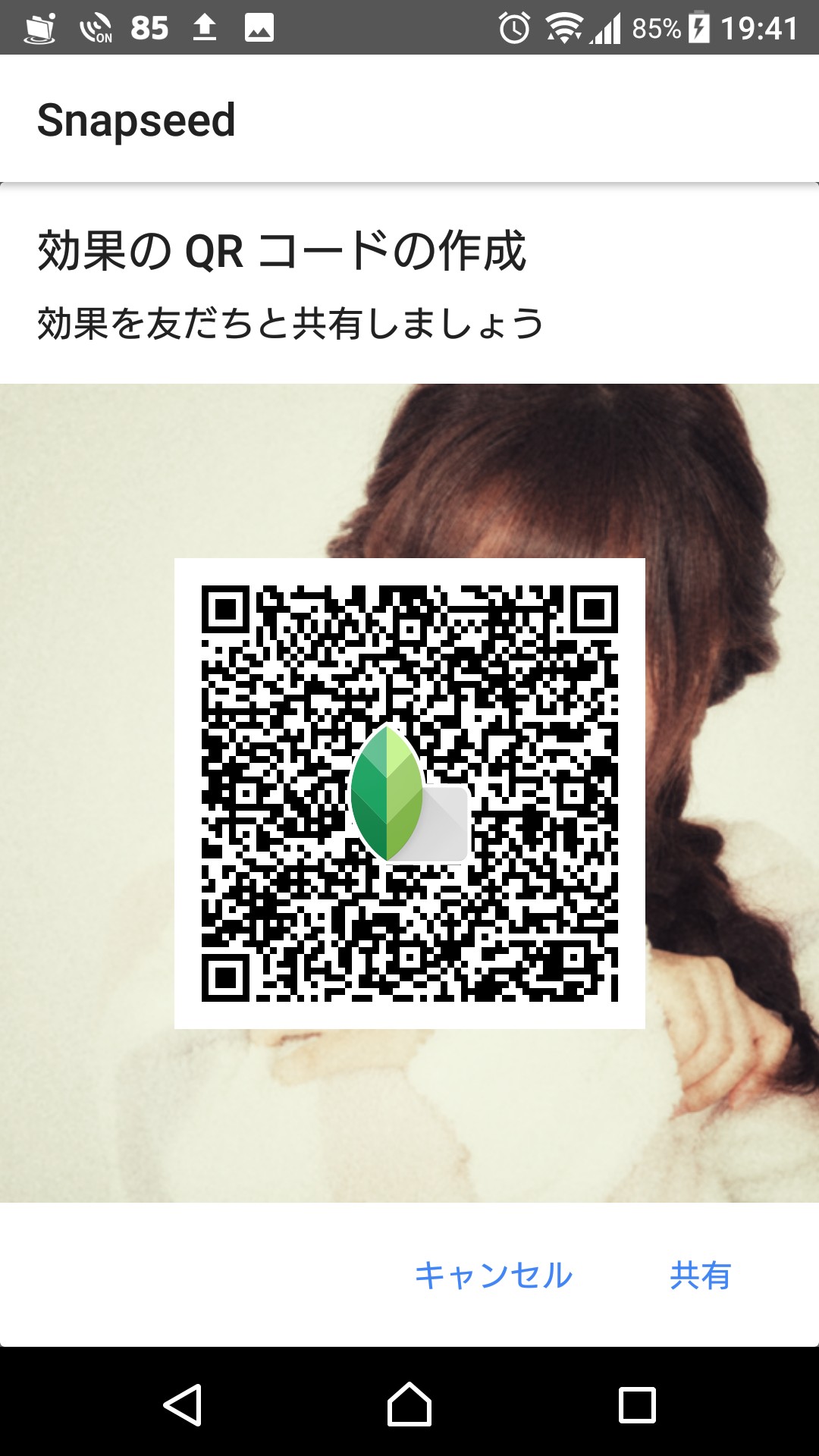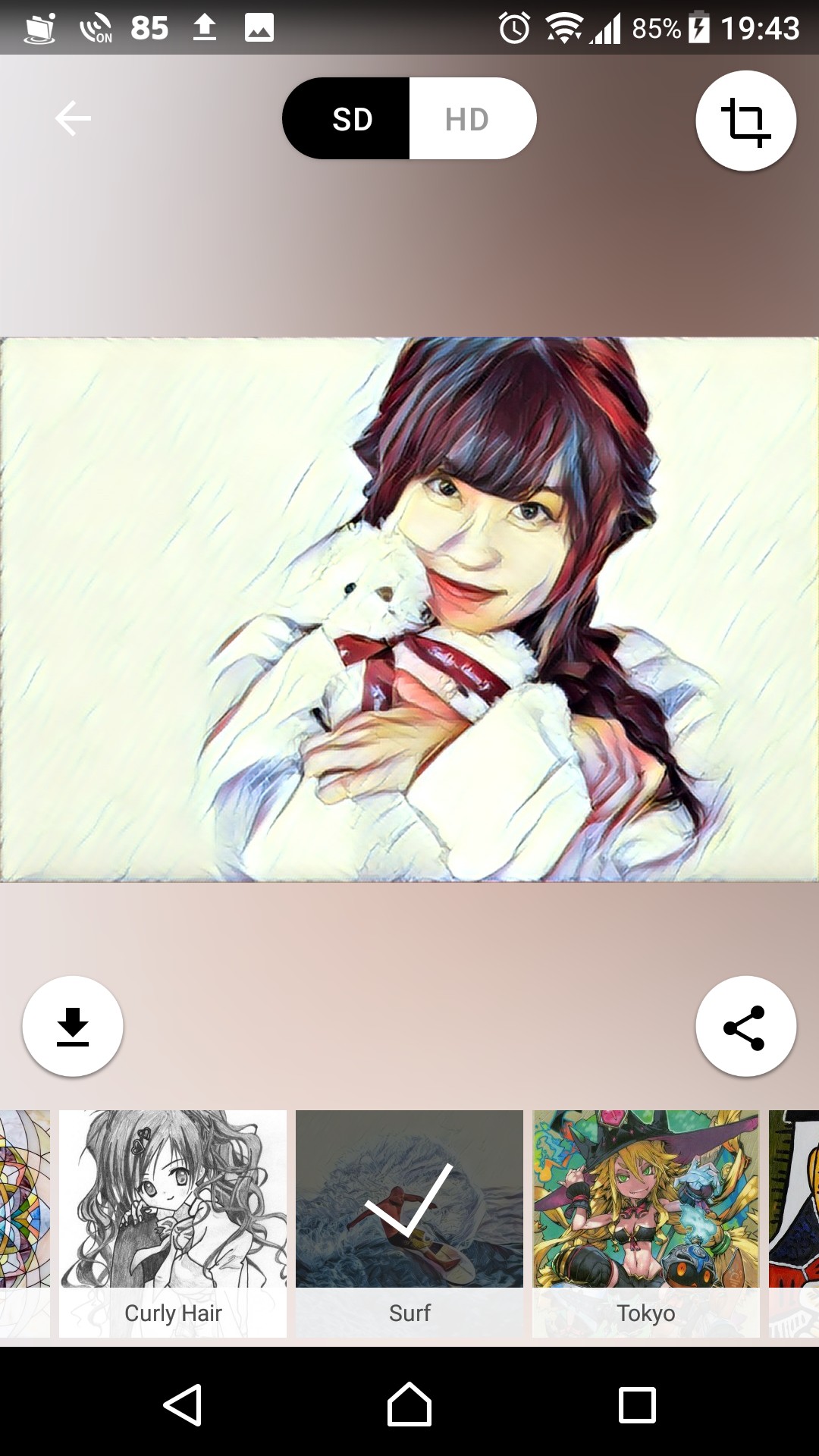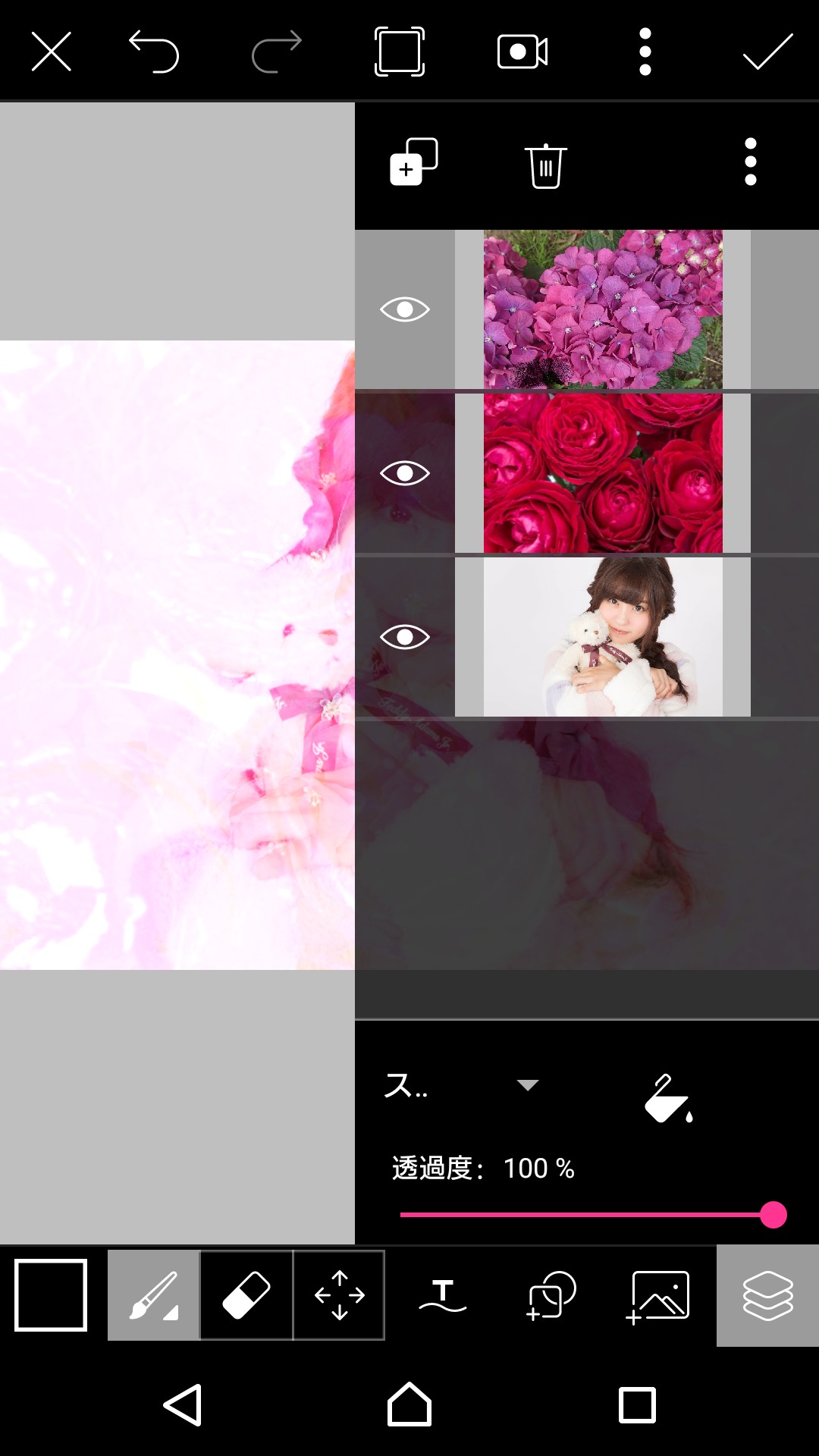プロも驚き!デザインレイヤーからAIを使って写真加工できるアプリ4選
-
この記事をシェア
-
写真を加工するにあたり、凝った加工や複雑なフィルター処理、他の画像との合成などはパソコンのデザインソフトやレタッチソフトで行うのが当たり前の時代は終わりつつあります。今や、パソコンのソフトウェアレベルの高機能を持ったハイクオリティなアプリが数多く使われており、指先の操作ひとつで多数のおしゃれな写真が日々大量に生まれています。ただ撮っただけの写真ではつまらない、もっとおしゃれに見せたいという人のために、デザインレイヤー機能を備えたアプリや、AIが写真加工してくれるアプリなど、プロ仕様のパソコンソフトにも負けない本格派の写真加工アプリを4つ紹介します。
(画像:筆者撮影)
1. プロも絶賛!写真加工アプリの驚くべき機能
(画像:筆者撮影)
本格的な写真加工ソフトやレタッチソフトに必須であり、かつ最も重要な機能のひとつとして「レイヤー」があります。レイヤーとは重ねて使える透明なフィルムのようなもので、各レイヤーに画像を配置し、それらを重ねた状態を一枚の画像として表現することができる機能です。レイヤーは上にあるものほど優先的に表示されるので、「上のレイヤー→手前に立つ人物」「下のレイヤー→背景」のようにレイヤーを分けることにより、「背景の前に立っている人物」を表現することができます。人物と重なる部分の背景は見えなくなりますが、消えてしまったわけではありません。この特性により、画像の合成や加工が容易になります。これまでのスマートフォン用写真加工アプリは、そもそもレイヤーの概念がないものが圧倒的でしたが、最近はレイヤーを複数枚使えるアプリも登場しています。
画像を加工する機能やエフェクトに関しても、パソコンソフト並の高機能な効果がアプリでも使えるようになっています。AIによって加工処理され、一般的な写真加工アプリよりも元の画像を活かしつつ雰囲気のある画像を作れるアプリを使えば、ワンタップで非常にアーティスティックで完成度が高い写真が仕上がります。
その他、アプリによってはホワイトバランスやコントラストの調整、画像を2枚使って作る二重露光風加工など、素人からすると「スマートフォンアプリにここまで必要!?」というレベルの機能も用意されています。ここまでくれば、もはやパソコン要らず。外出先でもベッドの中でも、いつでもどこででも高度な写真加工が可能です。完成した写真をそのままSNSなどでシェアできるところも、パソコンソフトにはないスマートフォンアプリの強みです。
続いて、パソコンソフトにも引けを取らない機能が充実した写真加工アプリを4つ紹介します。
2. パソコン並に複雑な修正が可能!おすすめ写真加工アプリ
2-1 .「ブレンド」で個性的な写真を作れる「Adobe Photoshop Mix」
(画像:筆者撮影)
名前の通り複数の画像をミックスさせ、一枚の写真を作ることができるアプリです。メインで使いたい写真を選択したら、画像右側の「+」アイコンをタップして、合成する画像を複数枚選択しましょう。画像は最大5枚まで使用可能です。選択した画像はそれぞれ独立したレイヤーに分けられます。ただ画像を選んだだけの状態では、後から選んだ方の写真が表示され、下のレイヤーの画像は見えなくなっていますが、「ブレンド」をタップすることでさまざまな合成モードを使うことができます。また、上になっている画像の不要な部分を消すことにより、その場所が透明になり、下のレイヤーが見えるようになります。レイヤーごとに編集やフィルター処理ができるので、モノクロに加工した写真の上にカラー画像を配置する、といった、レイヤーの機能を最大限活かした加工もとても簡単にできます。
「Adobe Photoshop Mix」公式サイト
2-2. 加工保存機能が便利な「Snapseed」
(画像:筆者撮影)
画像を調整する「効果」やホワイトバランスの調整機能、文字入れ、切り抜きなどの画像加工アプリとしての基本的な機能を一通り備えています。その他の大きな特徴としては、画像に対して行った処理を記憶して保存する機能が挙げられます。加工した写真の右上の、レイヤーが重なった絵のアイコンをタップすると、「効果をQRコード化」のメニューが表示されます。これをタップして「効果のQRコードを作成」を選択すると、効果の履歴をQRコード化して保存しておくことができます。これにより、たくさんの写真に同じ編集をしたい場合に何度も処理を繰り返す必要がなくなりますし、加工方法を同じSnapspeedユーザーと共有することも可能です。もちろん、他のユーザーのQRコードを読み取って、自分のSnapseedで使うこともできます。良く使う編集の流れが決まっている場合や、狙ったとおりの加工が偶然実現できたけれど、多分自力では二度とできないというような場合など、また使いたい、覚えておきたい編集手順を保存しておきましょう。
2-3. もはや人工知能がアートする時代!?「Prisma」
(画像:筆者撮影)
画像を「油彩風」「ピカソ風」のように加工するフィルターはさまざまなアプリで見かけますが、思ったような効果が出ないものもしばしば見受けられます。「Prisma」はAIにより画像が処理されるため、より効果的でアーティスティックな画像を作ることができます。アプリのインストール直後には、「Gothic」や「Mosaic」など、10種類のフィルターがあらかじめ入っています。それらのフィルターが物足りなければ、「LIBRARY」からダウンロードすることもできます。無料のフィルターも数多く配布されているので、お気に入りを見つけてください。有償のフィルターは、月額220円か年額2,140円を払うことで使えるようになります。
なお、AIによるフィルター処理はサーバー上で行われるため、インターネット回線がないところでは使えない点には注意が必要です。
2-4. 充実のレイヤー機能でバリバリ加工できる「PicsArt」
(画像:筆者撮影)
最大で10枚のレイヤーが使えます。直接オリジナルの画像に加工するのではなく、レイヤーを配置してそちらに文字を入れたりスタンプを貼ったりできるので、使ったフィルターがいまいちだった、間違った機能を使ってしまった、という場合でも、別レイヤーにわかれていれば、そのレイヤーごと削除する、あるいはレイヤーの中身を消去するなどで対応することができます。もちろん、レイヤーが分かれていれば、元の画像は影響を受けません。レイヤーごとに透明度や合成モードを変えたり、文字入れをしたりすることができるので、複雑な加工をしたい、合成したい画像が多いという場合には、レイヤーの枚数が多いこちらのアプリがおすすめです。なお、レイヤーを結合すると処理がすべて反映された一枚の画像に統合されるので、間違って結合してしまわないように注意が必要です。複数枚のレイヤーを使用する場合、結合は、基本的には最後に行いましょう。
「PicsArt」公式サイト
3. プロ顔負けのステキな写真を作ってみて!
InstagramなどのSNSの発展に伴い、スマートフォンでもおしゃれで強力な画像加工技術が求められるようになりました。写真で一目置かれたいなら、タップひとつでプロにも負けない魅力のある写真を作れる加工アプリを試さない手はありません。SNSで「いいね!」をたくさんもらいたい、高度な加工テクニックを駆使して人とは違うスタイリッシュでおしゃれな写真を作りたい、という場合は、今回紹介したアプリを活用して魅力ある写真を作り、周りの人に差をつけましょう。